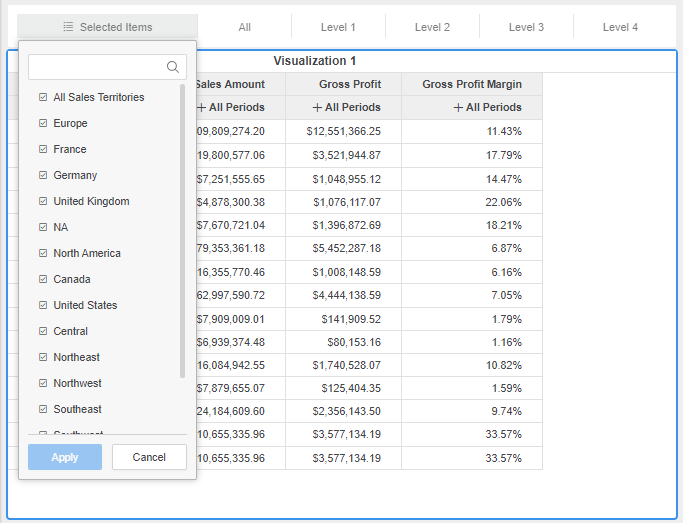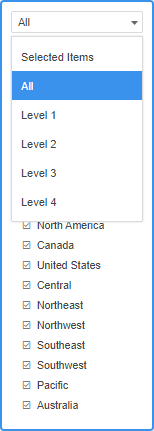MicroStrategy ONE
Erstellen eines hierarchischen Attributfilters für eine Visualisierung
Sie können einen hierarchischen Attributfilter für eine Visualisierung erstellen.
- Wählen Sie die Seite aus, die die zu filternde Visualisierung enthält.
- Klicken Sie auf Filtern
 . Im Dashboard wird ein leerer Filter angezeigt.
. Im Dashboard wird ein leerer Filter angezeigt. - Ziehen Sie Ihren Filter in den entsprechenden Bereich des Dashboards.
- Ziehen Sie das zum Filtern zu verwendende hierarchische Attribut aus dem Bereich „Datensätze“ in den leeren Filter.
- Klicken Sie im Filter auf Wählen Sie Ziel aus.
- Klicken Sie auf jede Visualisierung, um sie zu filtern.
- Klicken Sie auf Übernehmen. Ihr Filter wird im Standard-Kontrollkästchenstil angezeigt. Verwenden Sie diesen Stil, um hierarchische Attribute nach Ebene zu filtern. Ihre Filteroptionen werden unterschiedlich angezeigt, je nachdem, ob der Filter horizontal oder vertikal im Dashboard angezeigt wird.
- Klicken Sie auf Ausgewählte Elemente, Alle, Ebene 1, Ebene 2, usw., um die entsprechenden Filter anzuzeigen und eine Auswahl zu treffen. Ausgewählte Elemente zeigt die von Ihnen ausgewählten Filter an. Alle zeigt eine Liste der verfügbaren Filter an. Ebene 1, Ebene 2 usw. werden Filter für jede Ebene der Hierarchie angezeigt.
- Bei Bedarf können Sie auswählen Filter-Anzeigestile die Suchfelder oder Dropdowns enthalten, indem Sie auf klicken Mehr
 neben dem Filternamen und die Auswahl von Anzeigestil > Suchfeld oder Dropdown. Bei diesen Filteranzeigestilen werden hierarchische Attribute in einer flachen Liste angezeigt. Daher müssen Sie möglicherweise Ihre Kontrollkästchenauswahl löschen, bevor Sie diese Optionen auswählen. Siehe Filtern von Daten für weitere Informationen zum Filtern.
neben dem Filternamen und die Auswahl von Anzeigestil > Suchfeld oder Dropdown. Bei diesen Filteranzeigestilen werden hierarchische Attribute in einer flachen Liste angezeigt. Daher müssen Sie möglicherweise Ihre Kontrollkästchenauswahl löschen, bevor Sie diese Optionen auswählen. Siehe Filtern von Daten für weitere Informationen zum Filtern.